Como ya comenté en el post “Pon imagen a tu email con Gravatar“, para personalizar el avatar de tu WordPress, debes asociar una imagen a tu email. Tras hacerlo, al publicar o comentar en tu sitio u otras web desarrolladas en WordPress se muestra la imagen que has definido, siendo fácilmente identificado y reforzando tu marca personal.
En el panel de administración de tu sitio WordPress, siguiendo la ruta Ajustes>Comentarios, puedes ver en la parte inferior la configuración de Avatares. Para usuarios que no tengan un avatar personalizado puedes elegir entre siete opciones.
![]()
Si además quieres personalizar tu sitio al máximo, puedes cambiar el “avatar” que WordPress muestra por defecto por uno que se adapte a tu sitio web. Puedes sustituir fácilmente al “hombre misterioso” por una imagen definida.
Personaliza en dos pasos el avatar que muestra WordPress por defecto
Para añadir un avatar personalizado, debes disponer de la imagen que deseas utilizar y tener acceso al fichero functions.php, bien por medio del editor del panel de administración (haciendo clic en Apariencia>Editor) o accediendo por FTP sustituyendo el fichero una vez modificado con un editor de código como puede ser Notepad++ .
- Guarda la imagen con nombre “invitados.png” en el directorio imágenes del tema que tienes activo en tu WordPress. El tamaño de la imagen que utilizo para este caso es de 48X48 px.
- Copia y pega el código que se muestra a continuación al final del fichero functions.php del sitio.
|
1 2 3 4 5 6 |
function nuevoGravatar($avatar_defaults) { $nuevo = get_bloginfo("template_directory").'/images/invitados.png'; $avatar_defaults[$nuevo] = 'Invitados'; return $avatar_defaults; } add_filter('avatar_defaults', 'nuevoGravatar'); |
Tras estos dos pasos, haz clic en “Actualizar archivo” y ya tienes activo el nuevo avatar. Dirígete de nuevo a la configuración de Avatares, selecciona el nuevo avatar para establecerlo por defecto y haz clic en guardar cambios.
![]()
Ahora en tus post, en lugar de aparecer el “hombre misterioso” a usuarios que no utilicen Gravatar, aparecerá la nueva imagen seleccionada.
Ten en cuenta que si actualizas tu tema, el fichero functions.php cambiará y deberás volver a poner el código. Esto se evita haciendo un tema hijo, también llamado “child theme”.
Espero tus comentarios y sugerencias, al hacerlo verás como aparece la imagen de la “bombilla” en tu comentario.









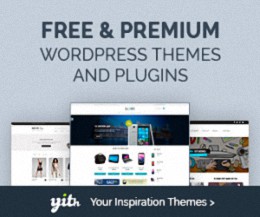

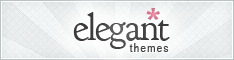
Gracias por el articulo man, segui al pie de la letra, y tengo buenos conocimientos del fichero funcions, y mas bla bla bla… pero no me funciona :( , he verificado la ruta y siempre me redirecciona anteponiendo
http://i2.wp.com/ + midominio.com,
Es extraño, lo he probado en dos blog de wordpress, ambos con la última versión de wordpress, y todo perfecto…,
Cuando entro a “Ajustes > Comentarios” en donde sale, “el hombre misterioso, etc etc”, igual, ni siquiera ahi se visualiza…,
Y cuando quiero ver su ruta me tira a esta.
http://1.gravatar.com/avatar/382b47f0bd9d92660bfc2aa93bef6f48?s=32&d=http%3A%2F%2Fmidominio.com%2Fwp-content%2Fthemes%2Fmi_tema%2Fimg%2Fnogravatar.png%3Fs%3D32&r=G&forcedefault=1
Que podrá ser’
Gracias!
Hola Daniel,
gracias por tu mensaje.
Respecto a lo que me comentas, no he tenido ningún problema en mis sitios WordPress, todas las instalaciones las tengo actualizadas a la versión más reciente.
¿Has borrado caché de tu wordpress y navegador?, ¿la ruta de la imagen es correcta?
Prueba a cambiar la ruta de la imagen por la ruta completa de la misma, la línea:
$nuevo = get_bloginfo("template_directory").'/images/invitados.png';Cámbiala por la ruta completa… quiero decir así como ejemplo:
$nuevo = get_bloginfo("template_directory").'http://dominio/turuta/images/tuimagen.png';Prueba en un navegador que esa ruta te lleva a tu imagen para verificarla.
Espero poder haberte ayudado.
Un saludo.
Gracias por responder., he cambiado a la ruta absoluta y le puse primero esto.
$nuevo = get_bloginfo(“template_directory”).’http://localhost/temamodelo/wp-content/themes/temamodelo/img/avatar.png’;
y luego esto.
$nuevo = ‘http://localhost/temamodelo/wp-content/themes/temamodelo/img/avatar.png’;
Pero aun asi no sale, es extraño :( ,
Mira, me sale asi.: http://www.subeimagenes.com/img/avatares-801647.png
y cuando le pongo anticlick para ver la ruta de la imagen, me tira a esto;
http://1.gravatar.com/avatar/382b47f0bd9d92660bfc2aa93bef6f48?s=32&d=http%3A%2F%2Fmidominio.com%2Fwp-content%2Fthemes%2Fmi_tema%2Fimg%2Fnogravatar.png%3Fs%3D32&r=G&forcedefault=1
y cuando le ago enter, me lo acorta a esto
http://i2.wp.com/localhost/mitema/wp-content/themes/mitemahttp://localhost/mitema/wp-content/themes/mitema/img/nogravatar.png,
entiendo que se esta repitiendo la tura indicadora del tema, pero… xq se antepone “http://i2.wp.com/”, xq???
Ayudame por favor!, estoy desesperado!
Gracias
Es posible que algún plugin esté afectando a esto… intenta desactivarlos todos y prueba.
No se me ocurre otra cosa… como ya te comenté, en todos mis wordpress funciona perfectamente siguiendo los pasos indicados.
Si lo solucionas, por favor compártelo aquí mismo.
Un saludo.
Lo resolvi amigo! el problema fue que en “LOCALHOST” no funciona!!! nosé xq.
Aun me sigue tirando el enlace de esta forma: http://i2.wp.com/midominio.com/wp-content/themes/mitema/images/avatar.png
Pero aunquesea se ve y es funcional,,, pero.. me pregunto, que tal si i2.wp.com se cae… todos los avatares por defecto de todos los worpress que utilizan este metodo tambien se caerian?… mmmm. y…. ¿de que manera se podria hacer netamente en el mismo servidor?
Es extraño.. pero bueno funciona!
dime… tu tambien lo tienes asi? , fijate por favor! tambien te tira el wordpress el avatar por defecto anteponiendo “i2.wp.com”?
Gracias…
Me alegra que lo resolvieras, yo instalo wp en hosting propio y el fichero imagen lo tengo en una carpeta.
Saludos!
Buenas tardes:
Sigo al pie de la letra vuestras indicaciones y soy incapaz que aparezca mi avatar. Cree mi Gravatar en la pagina, he guardado mi imagen de avatar con extensión jpeg. En el directorio de Imagenes de mi Child theme. Copio el código que indicáis al final del fichero functions.php (en las ultimas lineas entre } endif;) Al cargar la pagina para ver si funciona o no.
Me sale un error de Functions.php y me da error en una linea; supon que sera donde inserto el código.
Me podeis ayudar.
Saludos
Cosasninis
Hola!
¿Has probado a poner la ruta completa de la imagen?… no tendrías que
tener ningún problema.
Un saludo.
Hola Jose:
Al final decidi q aparezca mi Gravatar; y he conseguido q las personas q comentan aparezcan con su Gravatar personalizado o sino aparece la G.
Gracias d todos modos por ayudarme.
Saludos
Gracias por guiarnos a conseguir que aparezca el avatar.
Saludos de Uruguay !!!
Gracias a ti Pepe!, me alegra que te sirva esta información.
Un saludo.
hola disculpe pero antes me salio me nose que pasa ahora me cree otro blog, pero ya no me aparece por decir el nuevo gravatar en la configuracion ayudeme porfa
gracias
Hola Cristian, intenta borrar caché a ver si te sale y revisa la ruta de la imagen. Saludos.
Hola, he seguido tus indicaciones y ahora no puedo entrar en el admin de mi blog. Me da este error:
function nuevoGravatar($avatar_defaults) { $nuevo = get_bloginfo(“template_directory”).’/images/invitados.png’; $avatar_defaults[$nuevo] = ‘Invitados’; return $avatar_defaults; } add_filter(‘avatar_defaults’, ‘nuevoGravatar’);
Por favor, puedes decirme cómo solucionarlo para volver a entrar y poder editar mi wordpress?
Gracias.
Phil
Hola Phill,
¿Has borrado caché de tu wordpress y navegador?, ¿la ruta de la imagen es correcta?
Prueba a cambiar la ruta de la imagen por la ruta completa de la misma, la línea:
$nuevo = get_bloginfo(“template_directory”).’/images/invitados.png’;
Cámbiala por la ruta completa… quiero decir así como ejemplo:
$nuevo = get_bloginfo(“template_directory”).’http://dominio/turuta/images/tuimagen.png’;
Prueba en un navegador que esa ruta te lleva a tu imagen para verificarla.
Espero poder haberte ayudado.
Un saludo.
¿Cómo se puede aumentar el tamaño del avatar? Gracias
Hola miryam,
dependiendo del tema que utilices puede modificar el tamaño de la imagen. Intenta poner una imagen algo más grande para probar.
Un saludo.
Hola Jose:
Tengo un problemilla con el gravatar. Cuando lo subo está perfecto. Incluso en mi perfil wordpress aparece tal y como es. Pero cuando inserto un comentario en cualquier pagina de mi blog-tienda wordpress woocommerce shopísle theme (por ejemplo en url…/modulos/estantes/estantes-vintage) me coloca la imagen en una orla o marco circular y me desvirtúa por completo el aspecto. Es la imagen de la cabeza de un gato y me corta las orejas con lo que el resultado es horrendo y espantoso.
Estoy un poco cansado de desechar contenido porque no se adapta a la maquetación y/ edición de wordpress.
No estoy dispuesto a seguir cambiando cosas y estoy a punto de mandarlo todo a hacer gargaras y volver a Dreamweaver y las plantillas para tienda online con las que empecé.
Pensarás que exagero pero ya estoy pelín harto de que no pueda configurar wordpress como me gustaría. Y no soy demasiado exigente (a veces bastante conformista diría) pero es que me chafen la imagen o logo de empresa ya me parece demasiado.
He intentado prescindir de gravatar, meterme en CSS a fondo (te prometo que en estos meses he aprendido mas de CSS que en seis años que he usado dreamweaver por culpa o gracias a wordpress) y eso que dicen que con wordpress y los plugins practicamente no se toca el código…
Enfin. que me vuelvo a parar con otro asunto de la estética (con la funcionalidad estoy mas o menos conforme) de wordpress.
Pdt: si navegas un poco por mi pagina verás que estoy en pleno proceso de creación-desesperación…
Hola Paco,
He entrado en tu web y veo que utilizas el tema «Shop WordPress Theme», no lo conozco. Aunque leo que es FREE y al visitar el tema indica que hace dos años que no se actualiza… (Last updated: 24 de julio de 2013) eso te puede dar muchos calentamientos de cabeza con los últimos cambios de wordpress. Pero si te sirve, perfecto.
Todos los fallos y mejoras que indicas y que puedo ver en tu web, se pueden arreglar por medio de CSS y/o adaptándote a las limitaciones de la plantilla. Es lo «malo» de la plantilla, a cambio de tener un sitio atractivo y profesional.
Veo que el gravatar que muestra es redondo, si quieres que sea cuadrado intenta poner este código en tu css personalizado a ver si te da resultado:
.commentlist li .avatar {
border-radius: 0%;
}
Mis dos últimas Webs donde aplico el avatar personalizado son:
http://ferreteriaon.com/ (Sitio+Blog)
https://rincondellicor.com (eCommerce)
En ambos, en la imagen utilizada para personalizar el Gravatar he mantenido las dimensiones mínimas para que se vea bien.
Quizá tengas que recurrir a un profesional para esas cosas, yo salí de Blogger y entré en WordPress… y me costó lo suyo hasta adaptarme. Este, josecostaros.es es mi primer sitio.
¡No desanimes y adelante!, te está quedando bien.
Un saludo.
Gracias Jose:
Me temía en cierta manero lo del tema. Si veo que me sigue generando controversias acabaré por cambiarlo.
Voy a mirar lo del CSS y ya te contaré.
Gracias por tus ánimos y ayuda. Seguiré dale que te pego. Lo que no te mata te hace mas fuerte. Supongo.
Contemplo lo del profesional para la parte mas delicada que es el carrito y todo lo referente a la tienda como tal.
Voy a ello.
Millones de gracias Salao
Una vez que conozcas bien tu sitio, te encantará…
Para tener algo de apoyo busca en Facebook y en Google “WooCommerce en Español” y únete al grupo y comunidad respectivamente.
Respecto a tema y plugin de pago, invierte algo de dinero, merece mucho la pena y te quitas muchos follones. Como consejo, antes de comprar un plugin asegúrate de que es realmente lo que necesitas.
Lo dicho, no desistas y verás que mereció la pena.
Un saludo.
Hola de nuevo Jose:
Tambien encontré:
.comment-author img {
-webkit-border-radius: 0%;
-moz-border-radius: 0%;
border-radius: 0%;
width: 55px;
height: 55px;
}
Y tambien (como verás) lo he puesto a cero.
Y en otro CSS que había en Shop-isle/asset/css…
Los he tocado los dos. Por ahora no ocurre nada. Veremos mañana.
Un saludo
Hola Paco,
no conozco tu tema por dentro… si tiene la opción de poner “CSS Personalizado”, añade las lineas:
.commentlist li .avatar {
border-radius: 0%;
}
Lo suyo es tener un “Tema Child” donde modificar cosas y que no afecten ante una actualización del tema, si la hay. Para probar, puedes poner las lineas al final del fichero style.css de tu tema.
Si no funciona lo anterior, pon:
.commentlist li .avatar {
border-radius: 0% !important;
}
Espero que esto te ayude.
Suerte!!
Un saludo.
Era eso. En woocommerce.css.
Me alegra que lo solucionaras.
Saludos!
Desde NETIK queremos darte la enhorabuena por el articulo, ya que Odiamos ver diseños de webs donde no han realizado ni el cambio de avatar por defecto para las instalaciones de webs en WordPress. Un saludo!
¡Gracias por tu comentario!
Saludos.